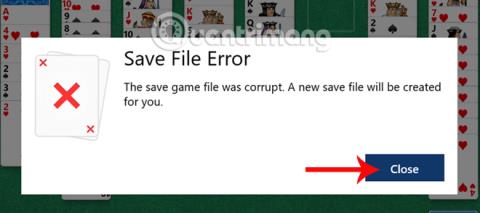Solitaire är ett klassiskt spel på Windows-versioner. På Windows 10-systemversionen har Solitaire haft många speciella förbättringar av spelets gränssnitt. Men många spelare rapporterade att de stötte på felet Save File Error i Solitaire-spelet, den gamla spellagringsfilen är skadad och du kan inte längre komma åt spelet för att spela det nya bordet. Så hur fixar man det här felet när man spelar Solitaire-spel på Windows 10?
Save File Error-spelet Solitaire på Windows 10 kommer att ha ett meddelande som visas nedan. Vi klickar på Stäng för att stänga gränssnittet för felmeddelanden på spelet.

Steg 1:
Först och främst kommer vi åt sökvägen Inställningar > System > Lagring .

Steg 2:
Efter att ha klickat på Storage, titta på innehållet till höger och klicka på enheten där Solitaire-spelet är installerat, normalt kommer det att finnas på enhet C.

Steg 3:
Växla till gränssnittet Storage Usage . Användare klickar på Appar och spel för att söka efter Solitaire.

Steg 4:
Vi kommer att se en lista över spel och programvara installerad på systemet. För att snabbt söka efter Solitaire-spel, skriv in nyckelordet Solitaire i listan Sök i den här listrutan. Omedelbart kommer du att se spelets namn visas i sökresultaten.

Steg 5:
Klicka på Microsoft Solitaire Collection- spelet och välj sedan Avancerade alternativ för att använda avancerade inställningar för spelet.

Steg 6:
I gränssnittet för lagringsanvändning och återställning av appar kommer vi att markera knappen Återställ för att återställa hela Solitaire-spelet. Efter det startar du om spelet och du kan spela spelet.
Notera till läsarna , den här metoden kommer att åtgärda felet att inte kunna spela spelet, men kommer inte att återställa felet från den tidigare Solitaire-spelskärmen.

Således, genom att återställa de nya Solitaire-inställningarna på systemet, kan vi fixa Save File Error-spel Solitaire-felet på Windows 10. Läsare kan använda ovanstående återställningsmetod med vissa applikationer eller installera spel på Windows 10.
Hoppas artikeln ovan är användbar för dig!